気に入ったウォッチフェイスダウンロードした後に、あなた好みにカスタマイズしていますか?
デフォルトでも十分気に入っているけれど、もっと細かくカスタマイズ出来たら、もっといいのに・・・
それ、出来ますよ!
そんなあなたに向けて、ウォッチフェイスをもっと自由に、もっと自分らしくカスタマイズする方法をご紹介します。
もしウォッチフェイスって何?って方は、下記リンクを参考下さい。
スポンサーリンク
ウォッチフェイスのカスタマイズ方法【PC編】
step
1Garmin Expressを開く
step
2使っているデバイスを選択する
step
3IQアプリを選択する
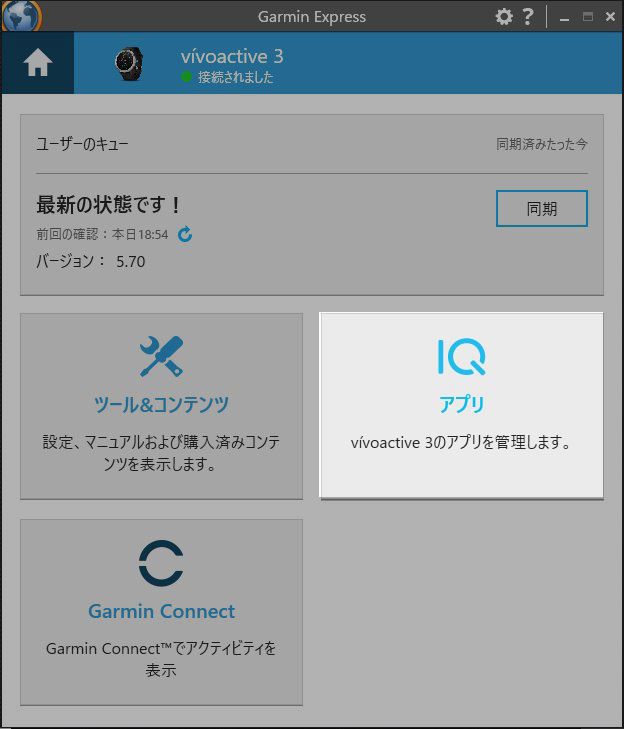
step
4変更したいウォッチフェイスの【・・・】を選択する
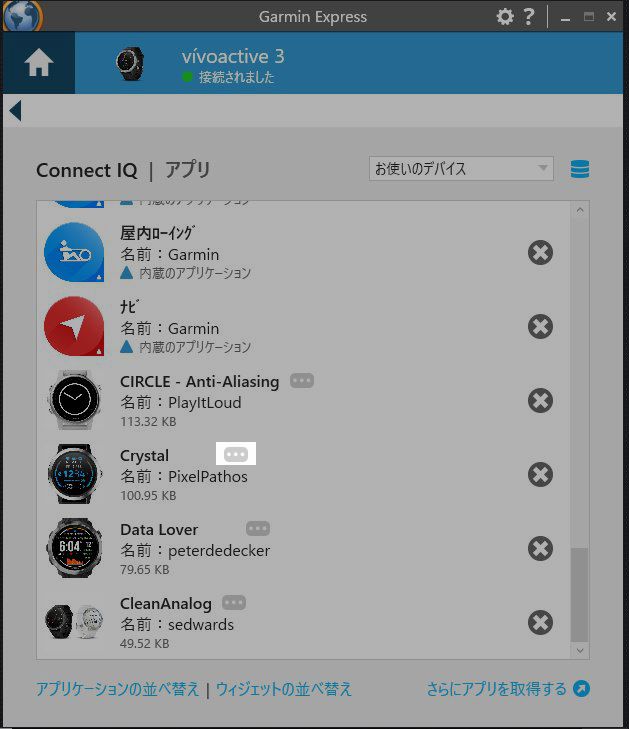
step
5Themeリストから変更したいカラーを選ぶ
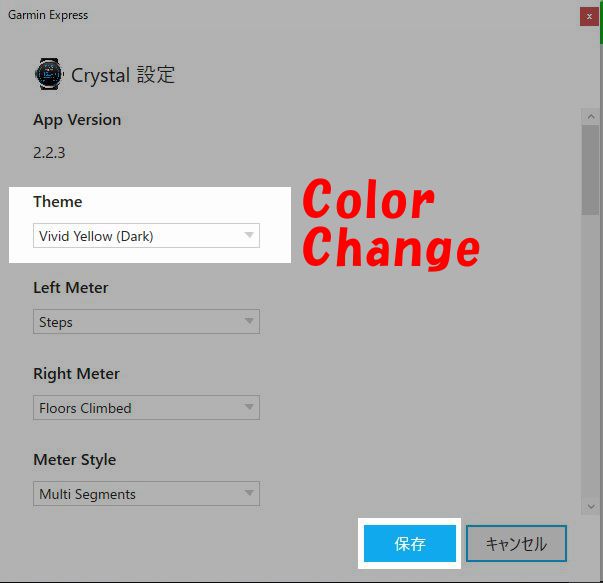
step
5保存する
これで設定変更は完了です。
同期させればウォッチフェイスのカラーが変更されます。
実際に変更したウォッチフェイス
デフォルトの状態

カスタマイズ①

カスタマイズ②

見た目が変わるだけでガラッと印象が変わりますね!
これでもっと自分らしく、自分好みにする事が出来ますね!!
その他のカスタマイズ
他にも表示させたいデータを上下左右で選択することが出来たりするので、さらに細かいカスタマイズが可能です。
但し英語表記なので、英語が苦手な人はちょっと大変かもしれません。
ココに注意
※ウォッチフェイスによってカスタマイズに差はあると思いますが、そこまでは確かめていないので、自分がお使いウォッチフェイスで確認してみて下さい。
最後に
ここまで読んで頂きありがとうございます。
それでは素晴らしきGarmin lifeを送りましょう!
